Lavorando su un foglio di calcolo, potresti voler unire i valori delle celle in una singola colonna o riga, che sono ampiamente distribuiti nel foglio di calcolo. Con la funzione CONCATENA di Excel puoi facilmente unire colonne, righe e valori di dati. La posizione delle celle o dei valori di dati viene presa come argomento. In questo post applicheremo questa funzione per unire solo due colonne.
Avviare il foglio di calcolo di Excel 2010 a cui si desidera applicare la funzione di concatenazione. A titolo esemplificativo, abbiamo incluso un foglio di calcolo contenente i campi Nome, Cognome e Corso.
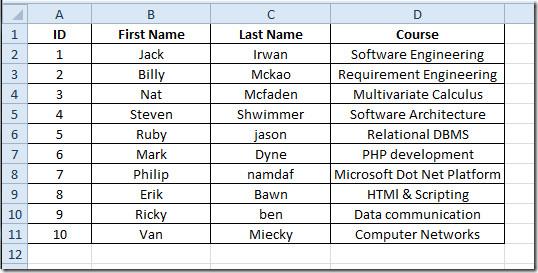
Ora dobbiamo unire il contenuto delle colonne Nome e Cognome . Per prima cosa aggiungeremo una nuova colonna e la etichetteremo come Nome e Cognome.
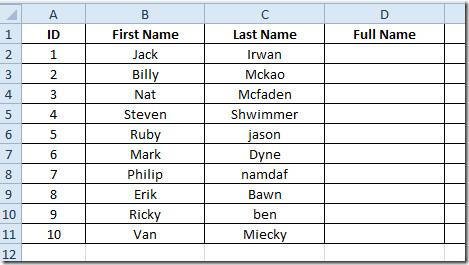
Utilizzeremo una semplice funzione che concatenerà il contenuto.
La sintassi della funzione è;
=CONCATENA(testo1, testo2….)
lo scriveremo come;
=CONCATENA(B2,” ”, C2)
Negli argomenti della funzione, B2 e C2 sono le posizioni delle celle di dati che vogliamo unire, mentre le virgolette doppie con uno spazio all'interno di " " indicano l'imposizione di un singolo spazio tra i valori.
La funzione unirà il contenuto di entrambi i campi nel campo Nome completo, come mostrato nello screenshot qui sotto.
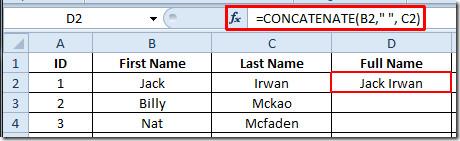
Ora trascina il segno più alla fine della cella verso la fine della colonna per applicare questa funzione all'intera colonna.
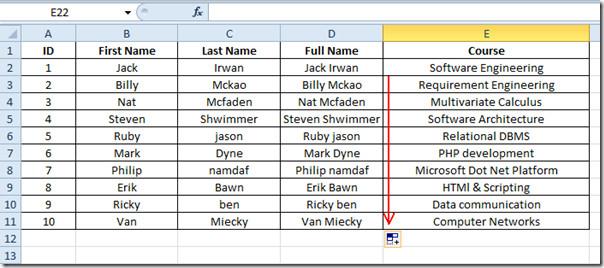
puoi anche dare un'occhiata alle funzioni di Excel precedentemente esaminate: DOLLAR , SUMPRODUCT , SUMIF , COUNTIF , VERTLOOKUP , ORIZZ LOOKUP , PMT e LEN .

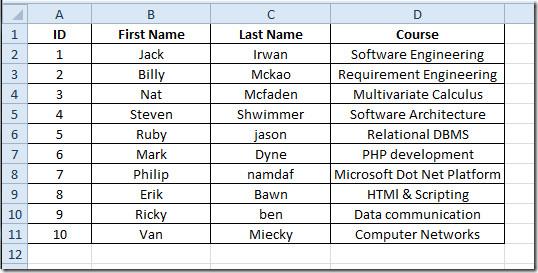
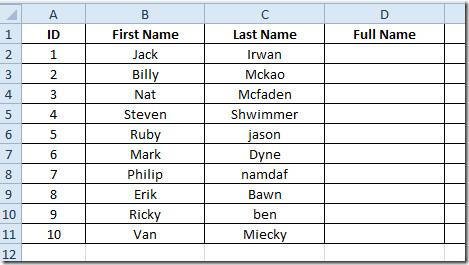
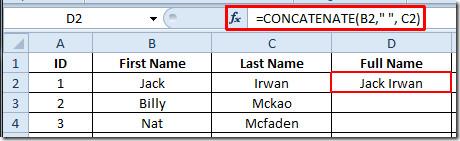
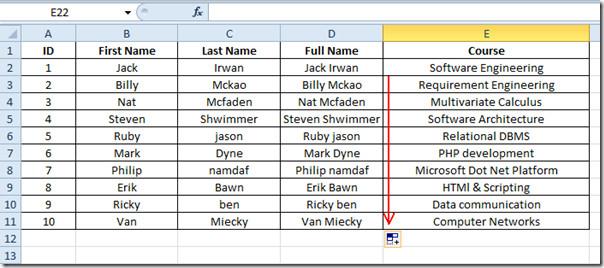






![Protezione con password per la presentazione di PowerPoint 2010 [crittografia] Protezione con password per la presentazione di PowerPoint 2010 [crittografia]](https://tips.webtech360.com/resources8/r252/image-517-0829093717894.jpg)

